Hirdetés
Miután heteket töltött arra, hogy megoldást keressen arra vonatkozóan, hogy a Google Naptár miért nem hajlandó szinkronizálni egyes naptárakat az iOS-sel, kiderül, hogy van néhány javítás ennek a meglehetősen általános kérdésnek.
Egyesek szerint a naptáruk egyáltalán nem lesznek szinkronizálva, másoknak nehézségeik vannak új események megjelenítésével - és egy sajátos problémám volt, amikor csak bizonyos megosztott naptárak jelentek meg. Remélhetőleg a cikk végére a Google Naptár jól fog játszani az érintőképernyős játékokkal.
Első dolgok először: láthatóság
A naptárak előfordulásának egyik leggyakoribb oka az, hogy nem engedélyezte őket az iOS Naptár alkalmazásban. Ez tűnhet egyszerű észrevételezésnek, de érdemes megnézni, mielőtt belemerülne, és megkezdi a beállítások megváltoztatását, amikor nem igazán kell.
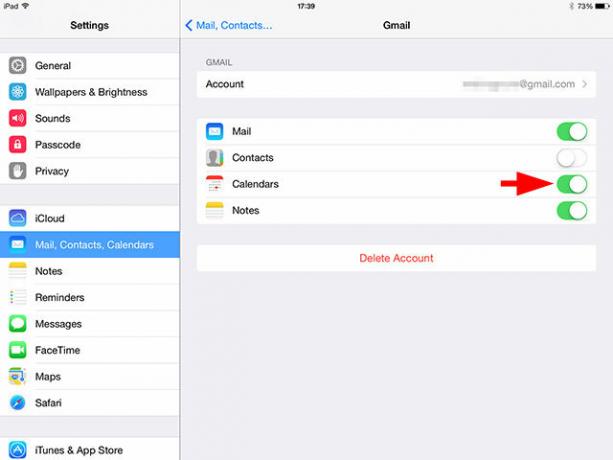
Nyissa meg a Beállítások alkalmazást, és keresse meg Levelek, névjegyek, naptárak, majd válassza ki a Google-fiókját. Biztosítani szeretné, hogy ebben a menüben engedélyezve legyen a Naptárak opció - ha nem, akkor megtalálta a tettest (de mindenképpen olvasson tovább).
Ezután nyissa meg a Naptár alkalmazást, és koppintson a naptár gombot a képernyő alján. Egy felbukkanó menü jelenik meg az összes olyan naptárról, amely jelenleg a készülékre kerül. Ha észreveszi, hogy bizonyos naptárak nincs bejelölve, akkor tegye meg, és hozzáadja a látható naptárhoz. Ezt a menüt „húzza a frissítéshez” is, amely arra kényszeríti az iOS-t, hogy új kiegészítéseket keressen Google-fiókjában.

Ha úgy találja, hogy a kívánt naptár nincs bejelölve, akkor csak találta meg a problémát - egész idő alatt szinkronizálódott, csak el volt rejtve. Ez a menü hasznos a nem kritikus naptárak kikapcsolásához, ha különösen heterikus ütemezése van.
A Google Naptárak áttöltése az iOS rendszerre
A problémám nem a (megosztott) Google Naptár esete volt, amelyet azt akartam, hogy ne láthassam a készüléken, egyértelműen megtagadta, hogy egyáltalán megjelenjen a Naptár alkalmazásban. Ez rámutatott a Google végén jelentkező problémára, de amikor az internetről ellenőriztem, minden rendben volt. Nem volt javaslat arra, hogy a megosztott naptáraim nem voltak a készülékemre nyomták, és nem volt lehetőség látszólag engedélyezni.
Annak ellenére, hogy bemásztam a súgó dokumentációját, elmulasztottam egy nagyon fontos linket, amelyet a hosszú cikklista kommentár szakaszában találtam, amelyet a probléma megoldására próbáltam bejárni. Meg kell adnia, hogy mely naptárakat használja a készülékre A Google Naptár szinkronizálási beállításai, amely különös módon hiányzik a Google Naptár fő webes felületén.

Ezt az asztali böngészőm segítségével tettem, és észrevettem az összes olyan naptárt, amely nem jelenik meg az iPhone vagy iPad készüléken. A Google azt javasolja, hogy tegye ezt az eszközről, de nem volt probléma, hogy ezt a Chrome-ból tegyem meg, amikor bejelentkeztem a megfelelő fiókba. Az összes ellenőrzése után térjen vissza a Naptár alkalmazásba, és nyomja meg a gombot naptár, húzza le a frissítéshez, és jelenik meg a hiányzó naptárak.
Ez megoldotta a problémámat, és valószínűleg megoldhatja a problémádat is, de mindig van egy újabb lépés.
Több durva intézkedés
Ha kipróbálta a fent említett mindkét technikát, és a naptár még mindig nem működik, itt az ideje, hogy drasztikusabb intézkedéseket hozzon. Ez alapvetően magában foglalja a fiók törlését a Beállítások > Levél, kapcsolat, naptárak az ijesztő piros megérintésével Fiók törlése gombot a Google-fiók beállításai alatt.
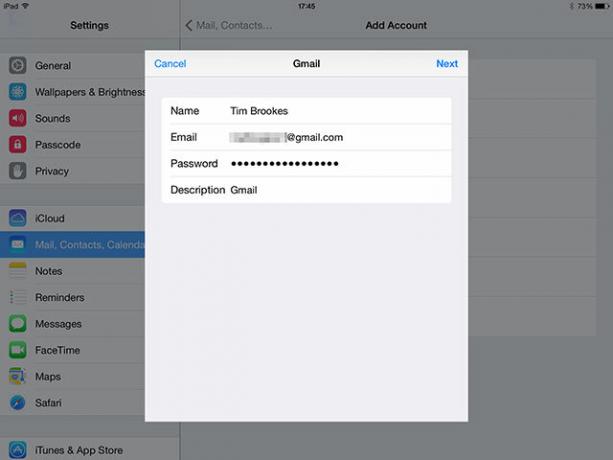
A fiók újbóli hozzáadásakor feltétlenül használjon új alkalmazás-specifikus jelszót ha kétlépcsős azonosítást használ Mi a kétfaktoros hitelesítés, és miért kell ezt használni?Két tényezős hitelesítés (2FA) egy olyan biztonsági módszer, amely kétféleképpen megköveteli az identitás igazolását. Általában a mindennapi életben használják. Például hitelkártyával történő fizetés nemcsak a kártyát, hanem a ... Olvass tovább (és neked kell lenned Most zárja le ezeket a szolgáltatásokat kétfaktoros hitelesítésselA két tényezővel történő hitelesítés az online számlák védelmének okos módja. Vessen egy pillantást néhány szolgáltatásra, amelyet biztonságosabbá lehet zárni. Olvass tovább ), mivel néhány kommentátor azt állította, hogy ez a vezető ok. Ez különösen igaz azokra a felhasználókra, akik visszatérnek, miután visszaállították iPhone készülékeik biztonsági másolatát.
Beállíthat egy új alkalmazás-specifikus jelszót a Google Fiók biztonsági beállításai - adj neki leíró nevet, és törölje a régit, amíg ott vagy. A hitelesítő adatok ellenőrzése után a Google Naptárt el kell helyezni az eszközére (feltéve, hogy ellenőrzi a naptár doboz beállítás közben).
Működött?
Ha a naptár továbbra sem jelenik meg, futtassa a láthatósági beállításokat és Szinkronizálási beállítások a fentiek szerint. Ha ők még mindig nincsenek ott, jelentkezzen be fiókjába egy asztali böngészőből, és ellenőrizze, hogy léteznek-e a webes verzió.
Ellenkező esetben érdemes futtatnia az útmutatónkat a Google Naptár szinkronizálása az iPhone készülékkel A Google Naptár szinkronizálása az iPhone készülékkelSzeretné szinkronizálni a Google Naptárt egy iPhone készülékkel, és hatékonyan tudja kezelni az idejét? Kövesse ezeket a lépéseket, hogy az események tetején maradjon. Olvass tovább ismét, hogy megbizonyosodjon arról, hogy minden rendben van. Mi is megnéztük az Outlook naptár szinkronizálása az iPhone készülékkel Az Outlook naptár szinkronizálásának legjobb módja az iPhone készülékkelSzinkronizálnia kell az Outlook naptárát az iPhone készülékével? Az alábbiak szerint ismerteti meg, hogyan teheti ezt, beleértve az Outlook alkalmazás használatát iPhone-ra. Olvass tovább .
Tim egy szabadúszó író, aki Melbourne-ben, Ausztráliában él. Követed őt a Twitteren.